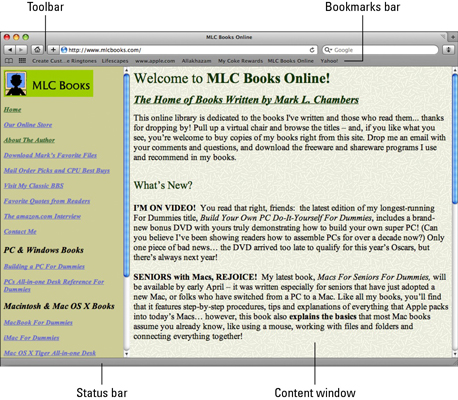Safari és l'aplicació del navegador de Mac OS X Snow Leopard. Per navegar per Internet, podeu iniciar Safari directament des del Dock, o podeu fer clic a la icona de Safari dins de la vostra carpeta d'aplicacions. S'obre la pantalla del navegador Safari:
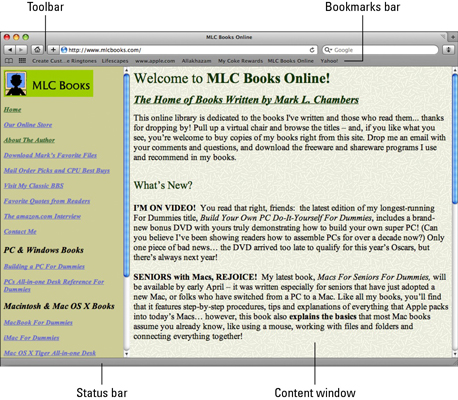
Navega per Internet amb Safari.
Les seccions principals de la finestra de Safari inclouen
-
La barra d'eines: conté les ordres més utilitzades per a tasques com ara navegar, afegir adreces d'interès i cercar a Google. A més, per ocultar o revelar la barra d'eines, premeu Command+| (la barra vertical just a sobre de la barra invertida).
-
La barra d'adreces d'interès: aquesta barra d'eines us permet saltar directament als vostres llocs web preferits amb un sol clic o dos. Podeu canviar la visualització de la barra d'adreces d'interès escollint Visualització → Oculta/Mostra la barra d'adreces d'interès o prement Ordre+Maj+B.
-
La finestra de contingut: aquí és on realment es mostren les pàgines web. Com qualsevol altra finestra, la finestra Contingut es pot desplaçar; quan minimitzeu Safari al Dock, obtindreu una imatge en miniatura (minimitzada) de la finestra de contingut.
-
La barra d'estat: la barra d' estat mostra informació sobre en què es recolza actualment el punter del ratolí, com ara l'adreça d'un enllaç o el nom d'una imatge. Per ocultar o mostrar la barra d'estat, premeu Command+/ (barra inclinada) o trieu Visualitza→Amaga/Mostra la barra d'estat.
Podeu carregar una pàgina web mitjançant qualsevol dels mètodes següents:
-
Escriviu (o enganxeu) una adreça de lloc web al quadre Adreça de la barra d'eines i, a continuació, premeu Retorn.
La darrera versió de Safari inclou un camp d' adreça intel·ligent que mostra un nou menú emergent de llocs que coincideixen amb el text que heu introduït. Si el lloc que voleu visitar apareix a la llista, feu-hi clic per saltar-hi immediatament.
-
Feu clic a una entrada d'adreces d'interès a Safari.
-
Feu clic al botó Inici, que us portarà a la pàgina d'inici que especifiqueu.
-
Feu clic al botó Mostra els llocs principals de la barra d'eines.
Safari mostra un mur de pàgines de miniatures de vista prèvia dels llocs que visiteu amb més freqüència, i podeu anar a un lloc només fent clic a la vista prèvia. Feu clic al botó Edita a la pantalla de llocs principals per suprimir una miniatura de previsualització.
-
Feu clic a l'enllaç d'una pàgina a Apple Mail o a una altra aplicació amb coneixements d'Internet.
-
Feu clic a l'enllaç d'una pàgina dins d'una altra pàgina web.
-
Utilitzeu el quadre de Google a la barra d'eines.
Feu clic al quadre de Google, escriviu el que voleu trobar i, a continuació, premeu Retorn. Safari us presenta la pàgina de resultats de la cerca a Google per al text que heu introduït.
-
Feu clic a la icona d'una pàgina de Safari al Dock o a la finestra del Finder.
Per exemple, Mac OS X ja té una icona al Dock que us porta a la pàgina de Mac OS X al lloc web d'Apple. Arrossegueu un lloc des de la barra d'adreces d'interès i deixeu-lo anar al costat dret del Dock. Si feu clic a la icona que afegiu, s'inicia Safari i es carrega automàticament aquest lloc.
Si minimitzeu Safari al Dock, veureu una miniatura de la pàgina amb el logotip de Safari superposat. Feu clic en aquesta miniatura al Dock per restaurar la pàgina a tota la seva esplendor.